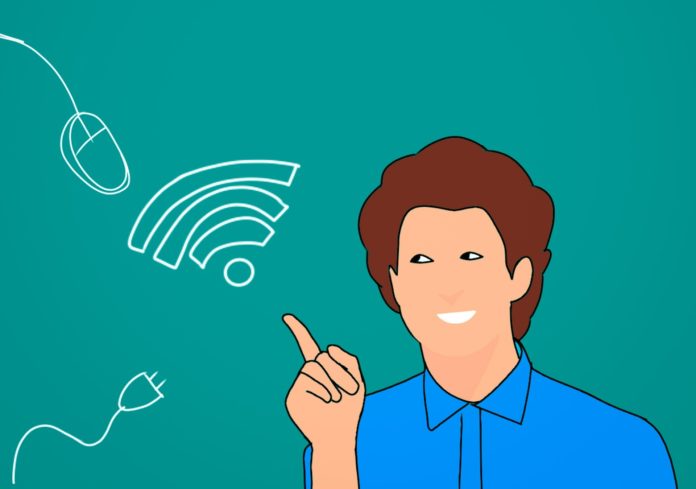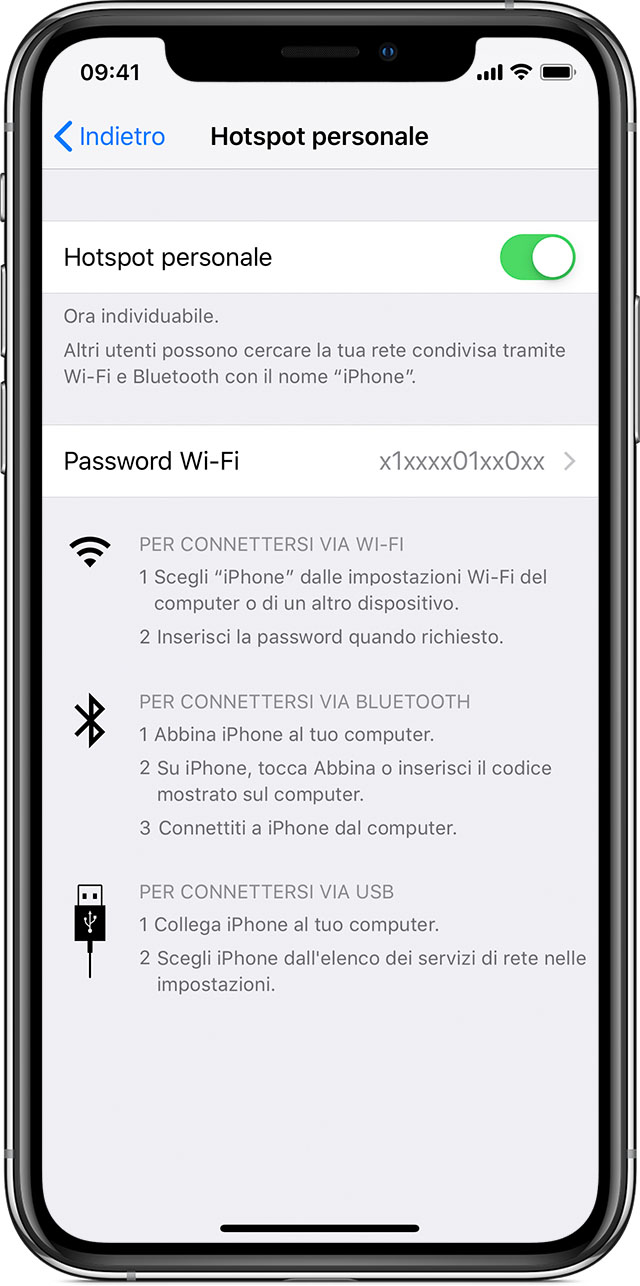Prima con l’aumento dello smart working poi con la voglia di collegarsi anche dalle meritate vacanze ai servizi di streaming per sport e film, l’uso della funzione condivisione della connessione dati o in gergo “hotspot” su smartphone è tra le più utili e consente a chiunque di utilizzare il dispositivo mobile come router portatile, per collegarsi a internet in Wi-Fi con Mac, PC, iPad e Tablet, o anche con un altro smartphone che non gode di connessione dati. Ecco come attivarla su iPhone e su dispositivi Android.
Condivisione dati su Android
Considerando la frammentazione Android, e le personalizzazioni che ciascun produttore adotta sui propri dispositivi, è difficile descrivere esattamente come attivare la funzione hotspot su smartphone. Quasi certamente, però, la funzione è presente all’interno del menù Impostazioni, e sarà possibile trovarla sotto la voce “Reti”, o anche sotto il menù “WiFi”, o ancora su “Connessioni” o “Condivisioni. Quale che sia il vostro smartphone Android, quasi certamente l’opzione hotspot sarà comunque attivabile dal menù a tendina che potrete richiamare con un semplice slide dall’alto dello schermo verso il basso.
Tra le icone che appariranno in questo menù veloce, troverete al 99% anche quella “Hotspot”, che in alcuni casi può anche prendere il nome di “tethering“. Mantenendo la pressione del dito su questa icona dovreste essere immediatamente trasportati nel menù per la condivisione della connessione.
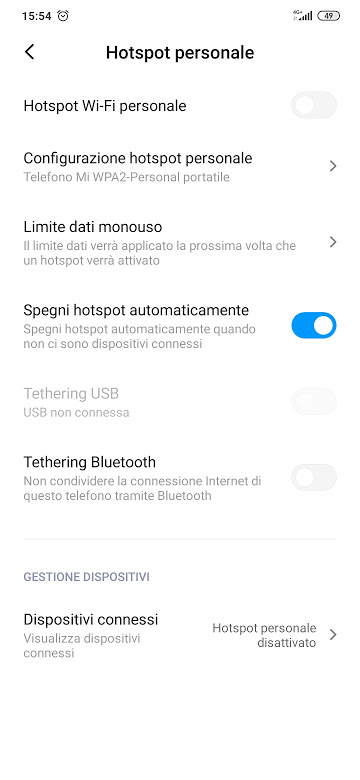
Una volta attivato il segnale HotSpot, non vi resterà che cercare la rete WiFi del vostro smartphone su Mac, PC, iPad o su qualsiasi altro dispositivo da quale vorrete navigare. Ed infatti, attivando l’HotSpot su smartphone, sarà creata una normale connessione WiFi, alla quale collegarvi con il dispositivo terzo.
Ricapitolando:
- attivare l’hotspot del telefono aprendo l’app Impostazioni;
- cercare la funzione hotspot, o condivisione dati quasi certamente presente anche nel menù a tendina;
- attivare l’Hotspot Wi-Fi;
- connettere un dispositivo all’hotspot del telefono, aprendo l’elenco di opzioni Wi-Fi del dispositivo;
- scegliere il nome dell’hotspot creato dal telefono;
- inserire la password dell’hotspot del telefono;
- Fare clic su Connetti.
Hotspot Personale o condivisione dati su iPhone
Anche iPhone può funzionare come router portatile per connettersi a internet con altri dispositivi esterni. Per configurare l’hotspot personale è sufficiente seguire questi semplici passaggi:
- Andare su su Impostazioni -> Cellulare o Impostazioni -> Hotspot personale;
- Toccare Hotspot personale, quindi toccare l’interruttore per attivare la funzione;
a questo punto sarà sufficiente, dal dispositivo esterno, collegarsi alla rete Wi-Fi appena creata. Nel caso in cui non vediate l’opzione hotspot personale nel menù apposito, allora potrebbe essere necessario contattare il proprio operatore telefonico per verificare se è possibile utilizzare tale funzione con il proprio piano tariffario. Inoltre, il consiglio è sempre quello di accertarvi che il vostro operatore non addebiti costi aggiuntivi per l’utilizzo della funzione hotspot.
Connessione all’hotspot Bluetooth
Con iPhone è possibile sfruttare la connessione hotspot anche tramite Bluetooth. Per farlo è necessario assicurarsi che l’iPhone sia visibile: per questo è sufficiente andare su Impostazioni -> Bluetooth e rimanere sulla schermata visualizzata. Quindi, su Mac o su PC, seguire le indicazioni del produttore per configurare una connessione di rete Bluetooth.
HotSpot USB
E’ possibile sfruttare l’hotspot di iPhone anche tramite USB. Per sfruttare tale funzione è sufficiente accertarsi che su Mac o PC sia installata la versione più recente di iTunes. Quindi, sarà sufficiente collegare il proprio iPhone o iPad al computer utilizzando il cavo USB fornito in confezione. Se compare l’avviso “Vuoi autorizzare questo computer?”, si dovrà cliccare su “Autorizza” prima di poter navigare.
Per tutti gli altri tutorial realizzati dalla redazione di Macitynet vi rimandiamo direttamente a questo indirizzo.
Di seguito vi proponiamo una serie di articoli correlati all’argomento: